Nel precedente articolo abbiamo visto quanto sia facile usare Excel per tracciare il prezzo di un’azione e ti avevo promesso 3 fogli Excel pronti all’uso con 3 diversi livelli di “complessità”, adatti alle esigenze di tutti, dai principianti fino agli investitori più esperti.
Oggi, utilizzando la stessa funzione di base che abbiamo visto la volta scorsa (cioè il tipo di dato “Azioni”), ti condivido queste 3 versioni del “foglio Excel automatico per la gestione del portafoglio titoli”.
Ti lascio il link per scaricare il file Excel in fondo alla pagina. Ma prima ti devo raccontare come li ho creati e condividerti alcuni accorgimenti.
Livello 1- Meno di base base base
Questo e’ un livello talmente basico che quasi mi vergogno a presentartelo. È talmente basico che l’ho voluto rinominare “meno di base base base” (l’omaggio al Prof. ed al livello del suo corso più famoso è tutt’altro che casuale).
Si tratta di un foglio dedicato a chi ha al massimo 2-3 titoli e tutti nella stessa valuta (che per semplicità assumeremo sia l’Euro). Il foglio risulterà più o meno così:

E per realizzarlo questi sono i passi necessari:
- Scrivo il nome dell’azienda (ad esempio “Enel Spa”) e converto il contenuto della cella in un tipo di dato “Azione”
- Nella di fianco indico il tipo di strumento finanziario, in questo caso “Azione”
- Uso le funzioni del tipo di dato “azione” tramite il simbolo + che compare in alto a destra del nome dell’azienda per aggiungere la “valuta” in cui lo strumento e’ scambiato (in questo caso EUR). Nota che potrei ottenere lo stesso risultato anche scrivendo direttamente una formula nella cella di destinazione; ad esempio se il nome dell’azienda si trova in B3 potrei scrivere “=B3.Valuta”
- Inserisco la quantita’ delle azioni che ho nel mio portafoglio (in questo esempio 150)
- Inserisco il valore (prezzo) dell’azione, tramite il tasto + o tramite la formula “=B3.Prezzo”
- Calcolo il valore totale moltiplicando il prezzo per la quantita’ (es. “=E3*F3”)
- Aggiungo le intestazioni a ciascuna colonna (es. Nome, Tipo, Valuta ecc.)
- Seleziono le celle che ho popolato nei passi precedenti (es. “B2:G3”), poi clicco su “Formatta come tabella” nel menu Home-Stili e dal tab “struttura tabella” aggiungo la riga dei totali
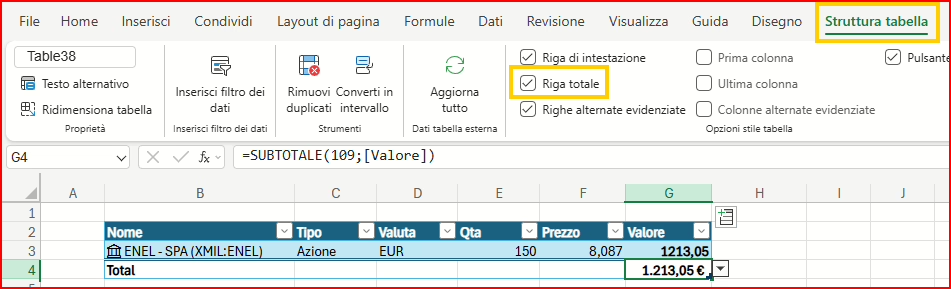
Livello 2- Intermedio
Nel livello 2 alziamo (ma solo di poco) la complessità del nostro portafoglio e del foglio Excel necessario per gestirlo. Si tratta sempre di un Excel dedicato a chi ha ancora un portafoglio con un numero piuttosto ridotto di titoli ma introduciamo due nuove variabili: il rendimento ed il tasso di cambio.
Pur rimanendo quindi in uno scenario piuttosto semplice, andiamo ad indirizzare due esigenze comuni a praticamente tutti gli investitori, cioè capire come stanno andando le nostre azioni e come gestire la conversione da Dollari in Euro e viceversa.
Il file Excel che ho immaginato per questo portafoglio “intermedio” risulterà più o meno così:
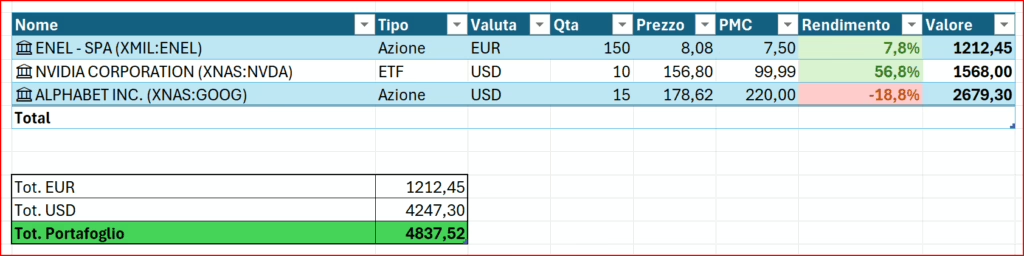
Alla tabella che abbiamo creato nel livello 1 dobbiamo aggiungere una informazione necessaria per calcolare il rendimento: il prezzo medio di carico (PMC).
ll PMC rappresenta il valore medio a cui abbiamo acquistato un certo asset e lo possiamo ricavare semplicemente accedendo al sito, app o estratto conto del broker/banca per mezzo del quale abbiamo ordinato le azioni in questione.
A questo punto, avendo il valore dell’azione ed avendo il suo costo d’acquisto possiamo facilmente calcolare il suo rendimento come la differenza tra i due, rapportata al costo d’acquisto, il che si traduce in “excellese” in (se preferisci scrivere la formula a manina “=(F4-G4)/G4”:
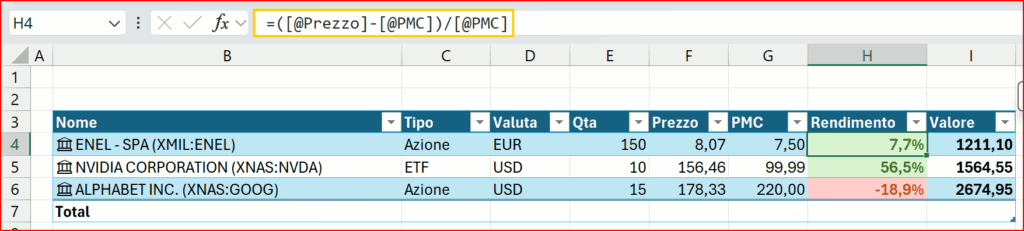
Dopo aver convertito questo valore in percentuale abbiamo il rendimento del nostro titolo: facile!
Per gestire invece il fatto che abbiamo titoli denominati in due valute diverse ma vogliamo calcolare l’intero valore del nostro portafoglio in Euro abbiamo bisogno di utilizzare un nuovo “tipo di dati”: non le “Azioni” che abbiamo visto la volta scorsa, bensì le “Valute”:

Il funzionamento è sostanzialmente identico a quanto visto per le azioni: scriviamo il rapporto di cambio che ci interessa (USD/EUR nel nostro caso, poichè vogliamo convertire il valore delle nostre azioni da Dollari ad Euro), clicchiamo su valute e poi tramite il tasto + aggiungiamo il prezzo:
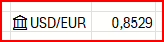
A questo punto la cella in questione si aggiornerà in automatico appena ci sara un nuovo prezzo disponibile, proprio come abbiamo visto per il prezzo delle azioni.
Il passo successivo sarà calcolare separatamente il valore totale delle azioni in Euro ed in Dollari (ad esempio tramite un “=sumif” ma se il numero di titoli è molto basso posso anche sommare le celle una ad una):
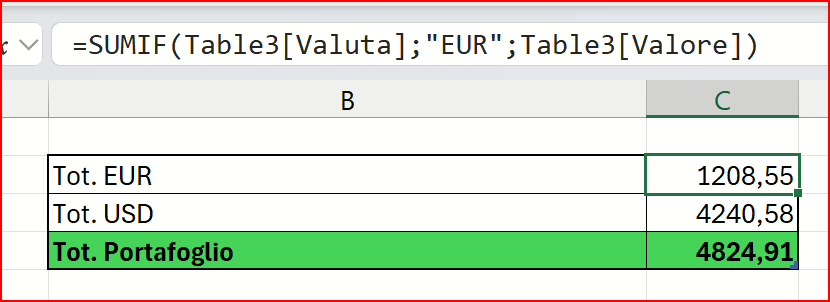
E poi sommare il valore in Euro con il valore in Dollari moltiplicato per il tasso di cambio identificato precedentemente:
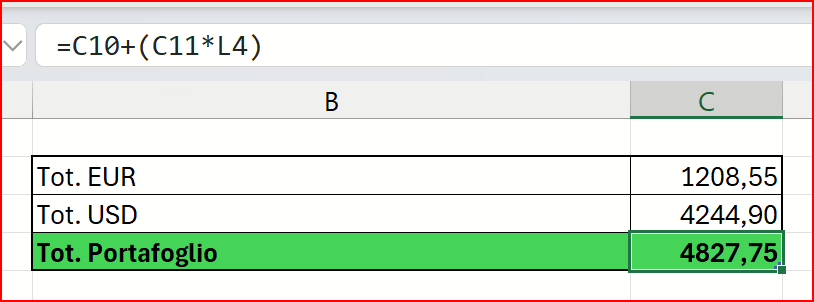
Qualche leggero accorgimento estetico e formattazione condizionale ed il nostro file Excel per il livello 2 sarà pronto:
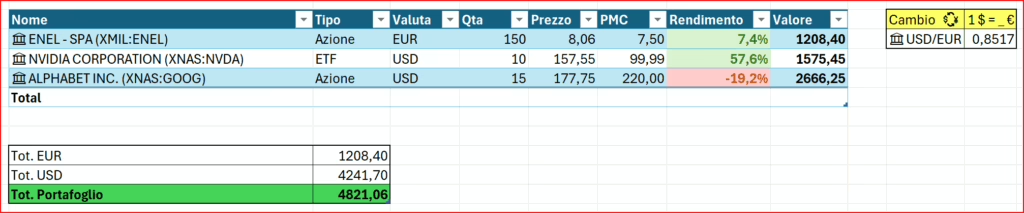
Livello 3 – Il BITE-portafoglio AUTOMATICO in EXCEL
Il livello 3 del nostro file Excel è per i ninja dell’investimento. Si tratta di un file Excel che oltre ad aggiornarsi da solo ci dà un sacco di informazioni utili sui nostri investimenti, come stanno andando complessivamente, quanto rendono i nostri titoli in base alla valuta, al tipo di asset, al trimestre di riferimento e tanto, tanto altro.
Come potrai ben immaginare dopo aver visto il file, non potrò guidarti passo dopo passo, perché altrimenti questo articolo diventerebbe piu’ lungo della Divina Commedia 😊.
Ti mostrerò però quali sono le sezioni di cui si compone; dopo di che, ti suggerisco di guardare il video che ho realizzato per il mio canale YouTube che ti lascio in fondo alla pagina e che contiene una demo approfondita del file.
Ed infine la cosa migliore sarà scaricare il file sul tuo PC e cominciare ad inserire i tuoi dati reali ed usarlo.
Solo così sarai in grado di apprezzarne le caratteristiche e sicuramente potrai indicarmi quali funzionalità gli mancano. Le potrei aggiungere nella prossima versione del file 😉.
Il pannello di controllo del BITE-Portafoglio automatico
Questo è quello che ti troverai davanti quando aprirai il file:

Ovvero un pannello di controllo che a colpo d’occhio ti dice come stanno andando i tuoi investimenti e te li cataloga per tipo di strumento e per asset allocation, indicandoti anche l’andamento trimestrale.
Va da sé che ho realizzato il file sulla base delle mie specifiche esigenze e che, sebbene credo possano essere valide per moltissimi, tu potresti avere bisogno di qualcos’altro (in più o in meno).
L’Excel automatico per la gestione del portafoglio titoli che ti condivido si basa su:
- 2 valute (Euro e Dollaro)
- 3 tipologie di strumenti finanziari (azioni, obbligazioni ed ETF)
- 2 classi di asset (azionario ed obbligazionario)
Se questa struttura funziona anche per te: perfetto! Puoi cominciare ad usarlo subito!
Se invece nel tuo portafoglio ci fossero titoli in Sterline o cripto o materie prime, allora poco male. La struttura del file rimarrà la stessa ma dovrai fare qualche piccola modifica per includere anche questi asset nel tuo portafoglio.
Ma ipotizziamo che la tipologia dei tuoi investimenti sia uguale alla mia e tu possa iniziare fin da subito ad usare il file. Avrai notato nello screenshot precedente che in cima al file ci sono alcune riquadri in rosso: si tratta di collegamenti che ti portano ad altre sezioni dell’Excel.
Come inserire i dati
Il primo passo che devi fare, per fare in modo che l’Excel automatico possa lavorare e mostrarti l’andamento del tuo portafoglio, è cliccare su “Inserisci i dati”. Questo ti portera’ davanti ad una tabella enorme ma niente panico! Ti ho evidenziato in azzurro le celle che devi popolare, tutto il resto si compila da solo (con l’eccezione delle obbligazioni, come vedremo in seguito).

I dati che devi includere in questa sezione sono:
- Nome (possibilmente con la struttura “BORSA.NOME” che abbiamo visto ci serve per utilizzare il tipo di dati azione, ad esempio XNAS:AAPL per richiamare l’azione di Apple quotata al Nasdaq)
- Tipo di asset (scegliere Azione, Obbligazione o ETF dal menu a tendina)
- La % di azionario ed obbligazionario di ogni asset (la somma dei 2 deve fare 100%)
- ISIN (facoltativo, in questo momento)
- Quantità presenti nel tuo portafoglio e prezzo medio di carico (PMC): queste 2 informazioni sono facilmente identificabili dal sito, app o estratto conto del broker tramite il quale compri asset finanziari
- Data di acquisto
- Data di vendita (solo quando l’asset non è più nel nostro portafoglio)
Tutto il resto si popolerà da solo e di conseguenza si popoleranno anche tutti i campi che abbiamo visto nel pannello di controllo.
Come calcolare il prezzo di un ETF
Con gli ETF non abbiamo nessun problema, possiamo utilizzare lo stesso metodo che abbiamo già visto per le azioni. L’unica accortezza che posso raccomandarti è che spesso il nome di un ETF è piuttosto contorto, include abbreviazioni e siti diversi tracciano lo stesso titolo con nomi leggermente diversi. Prendiamo l’esempio dell’ETF sull’azionario globale per eccellenza, sua maestà SWDA.
Così è come appare su JustETF:

Così su ExtraETF:

Ed infine ecco come lo puoi trovare sul sito di Borsa Italiana:
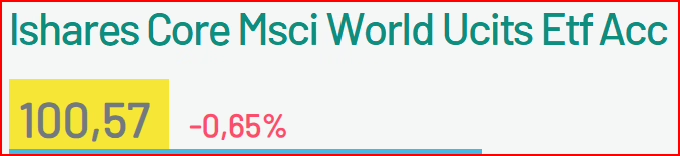
Piccole variazioni che pero spesso non permetteranno ad Excel di identificare lo strumento che stavi cercando. Per questo motivo ti suggerisco di usare la struttura “BORSA.NOME” (o per meglio dire “BORSA.TICKER”) che abbiamo visto precedentemente.
Nel caso dell’ETF SWDA quotato sulla borsa di Milano pertanto dovrai scrivere in Excel “XMIL:SWDA” e puoi stare certo che identificherai il giusto ETF in un attimo.
Se ti serve l’elenco completo delle borse che puoi tracciare su Excel (con il relativo simbolo) puoi fare riferimento a questo articolo.
Come calcolare il prezzo di un’obbligazione
Qui le cose si fanno più complicate. Purtroppo, con le funzioni di Excel non sono riuscito a recuperare i dati delle obbligazioni. Non sono nemmeno stato in grado di trovare un sito che mi mostrasse sia il prezzo attuale di un’obbligazione che i suoi dati storici.
La cosa migliore che sia riuscito a trovare è il sito di Investing, che ha sì una sezione dei dati storici ma di default mostra solo gli ultimi 30 giorni:
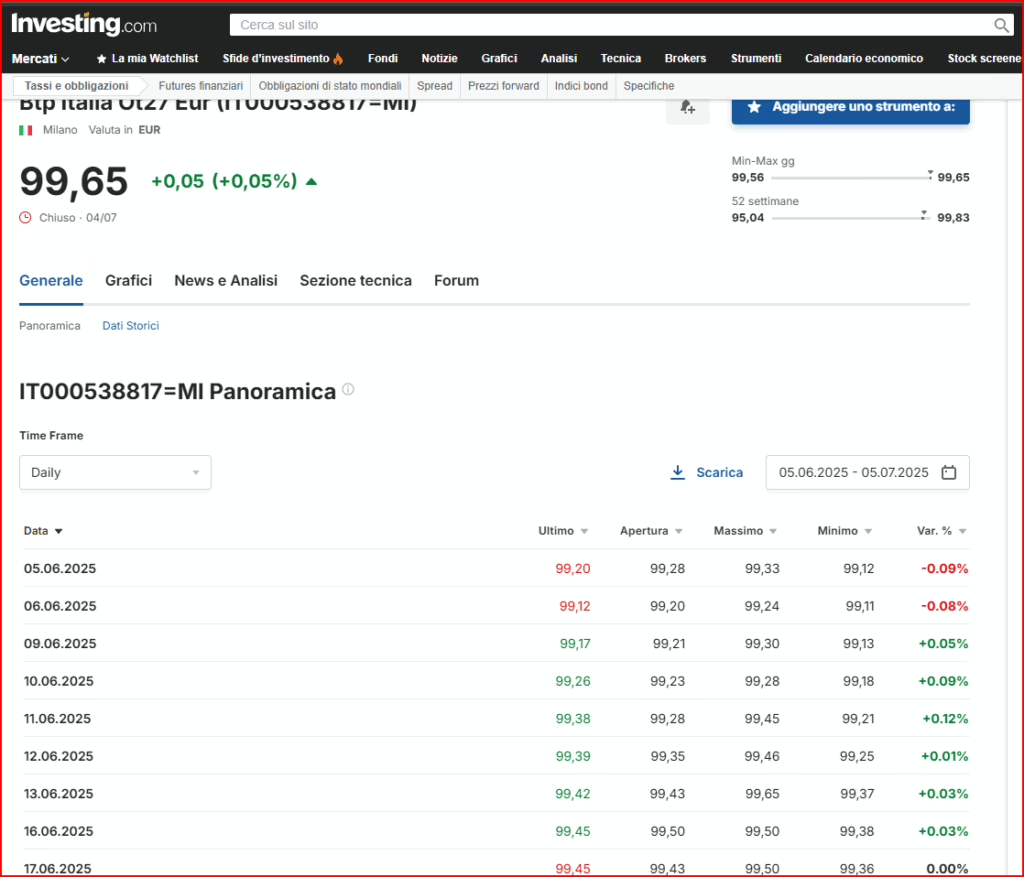
È possibile modificare la selezione manualmente ed estendere l’orizzonte temporale di riferimento. Ma appunto, va fatto manualmente e per ogni obbligazione. Cosa che ovviamente mal si concilierebbe con l’idea di un foglio Excel che si aggiorni SEMPRE in automatico.
Sono così dovuto venire ad un compromesso. Per le obbligazioni mi accontenterò del loro prezzo attuale e faro finta che questo prezzo sia lo stesso anche per i trimestri passati (anche se in realtà questo prezzo varia quotidianamente). Man mano che ci avvicineremo alla scadenza dell’obbligazione in oggetto questo prezzo dovrebbe tendere verso 100.
L’alternativa infatti (e devo essere onesto, un’alternativa decisamente più semplice) è assegnare a tutte le obbligazioni sempre e comunque un prezzo pari a 100. Cosa che d’altronde corrisponde anche al vero, nell’ipotesi di tenere le obbligazioni in portafoglio fino a scadenza (e nell’ipotesi che l’emittente non sia nel frattempo fallito).
Ma siccome le cose semplici non ci piacciono, ho deciso invece di tracciare il prezzo attuale dell’obbligazione, perché durante la vita dell’obbligazione stessa mi darà un’idea piu’ accurata del valore dei miei titoli.
Per recuperare questo prezzo userò la Power Query in Excel, recuperando i dati dal web:

Ed inserirò il prezzo proveniente da Borsa Italiana (o qualunque altro sito di tua preferenza) in questa sezione:
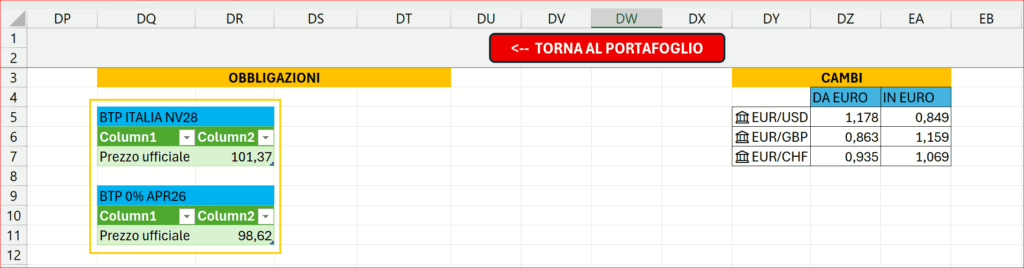
Per conoscere tutti i passi necessari per recuperare questo dato guarda il video che ho pubblicato su YouTube, c’è il link in fondo alla pagina.
Questo “vincolo” naturalmente avrà un impatto sulla qualità dei dati che troveremo nel “pannello di controllo. Le obbligazioni di fatti non mostreranno un trend variabile nel corso dei trimestri, risulteranno sempre dello stesso valore (anche se questo valore cambia continuamente). Il dato riferito al rendimento invece sara accurato, perché nell’inserimento dei dati avremo indicato il corretto prezzo medio di carico.
Il risultato finale
Dopo aver popolato il file con alcune azioni, obbligazioni ed ETF (a titolo puramente esemplificativo) ecco come risulterà il pannello di controllo del nostro “BITE-Portafoglio Automatico”:
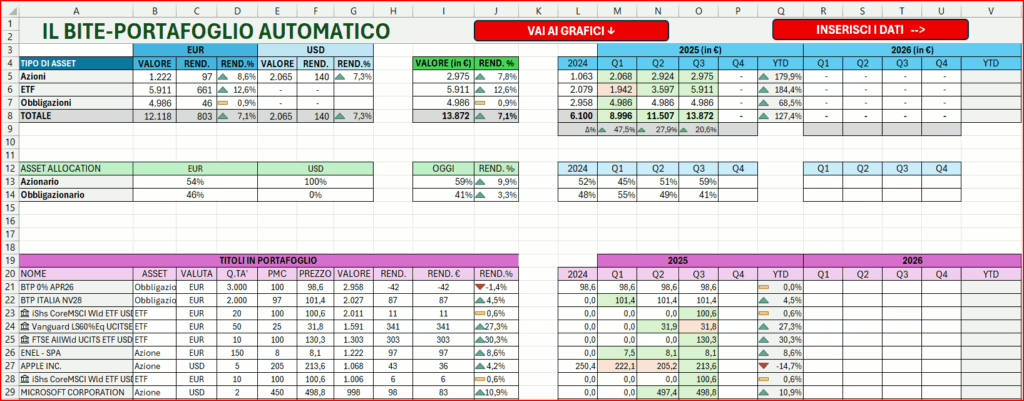
Cliccando infine su “vai ai grafici” avremo la possibilità di vedere come è evoluto nel tempo il nostro portafoglio, sia in termini di tipologia di strumenti finanziari inclusi, che di asset allocation:
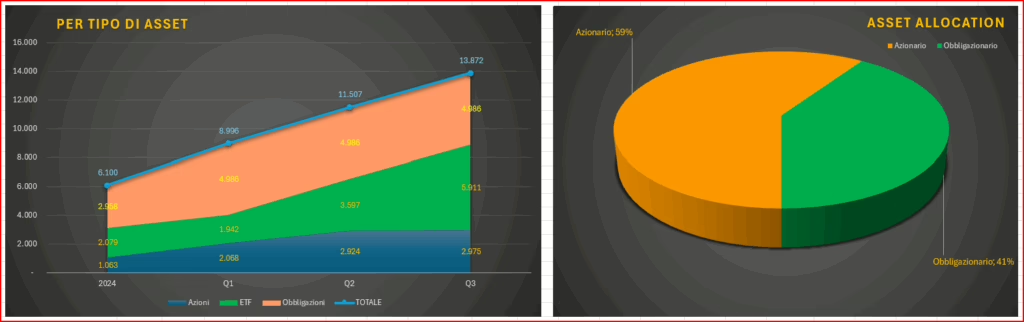
Conclusioni
Per questioni di tempo e di spazio, non ti ho potuto elencare passo dopo passo tutte le azioni necessarie per creare le tabelle ed i grafici del file.
Ma d’altronde perché privarti del piacere di esplorare da solo i segreti dell’EXCEL per la gestione AUTOMATICA del PORTAFOGLIO TITOLI? E poi, rinunceresti davvero a guardare il video che ho pubblicato su YouTube (link qui sotto) e scoprire gli altri segreti del BITE-Portafoglio automatico? Sicuramente no 😃
Un paio di considerazioni finali, che ho anche aggiunto in coda al video:
- PAC: puoi usare il mio foglio Excel sia per un PIC che per un PAC. Tuttavia, mentre devo ammettere di essere molto soddisfatto del suo funzionamento per un PIC, non lo sono pienamente per un PAC. Come mostro nel video infatti, al momento sono costretto a rinunciare o ad una corretta valorizzazione del trend del mio portafoglio o ad un raggruppamento dello stesso titolo nella sezione “titoli in portafoglio”. Per carità, nulla di particolarmente impattante, però è una funzionalità che voglio sistemare in un prossimo aggiornamento del file.
- Excel: se hai Excel disponibile in versione desktop (installata sul tuo PC) ed un abbonamento a Microsoft 365 non hai nulla da temere: tutto quello che abbiamo visto nel file è a tua disposizione. Ma, a quanto ho capito, non tutte le funzionalità del file potranno essere usate da tutti. Ad esempio, Power Query non è disponibile su Excel per il web (quindi per tracciare il prezzo delle obbligazioni ti conviene inserire il valore a scadenza, tipicamente 100). La funzione “stockhistory” invece che permette di recuperare i dati storici delle azioni dovrebbe essere inclusa soltanto agli abbonati a Microsoft 365. Fammi sapere se è effettivamente così.
Ed infine eccoci giunti alla conclusione delle conclusioni. La prima cosa che devo fare, dopo tanta attesa, è finalmente condividerti il link per scaricare il file Excel:
📊 👉 Scaricalo qui: EXCEL AUTOMATICO per la gestione del PORTAFOGLIO TITOLI
E poi, come al solito, ti lascio anche il link per guardare il video associato a questo articolo, sul mio canale YouTube. Come sempre, puoi vedere il video anche tramite il player integrato che trovi qui di seguito. Buona visione!
Se hai suggerimenti, commenti ed idee per migliorare il file Excel, ti invito a scrivermi un messaggio qui, su YouTube o un’email. E per rimanere sempre aggiornato sui nuovi contenuti, iscriviti al canale Whatsapp.
